Използване на Smart Pianist
Наличните функции на Smart Pianist се различават в зависимост от свързания инструмент и само функциите, които могат да се използват, се показват в екрана на Smart Pianist. За списък с наличните функции за всеки инструмент отидете тук.
В тази глава първо прочетете „Основни операции“, след което описаните по-долу инструкции за всяка функция, избрана в менюто.
Основни операции
В този раздел се обясняват най-често използваните бутони за операции ① – ⑦.
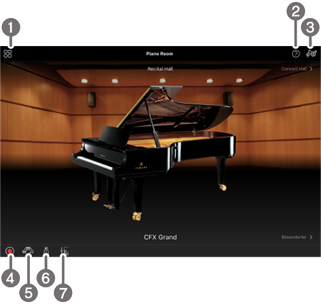
a Меню
Това е входът към всяка функция. Оттук избирате функцията, която желаете да използвате. Менюто се различава в зависимост от свързания инструмент. За да затворите менюто, натиснете на произволно място във фона (където няма икони).
![]() Piano Room (Настройки за акустичност) (Наслаждаване на изпълнението на пиано)
Piano Room (Настройки за акустичност) (Наслаждаване на изпълнението на пиано)
![]() Song (Песен) (Свирене и записване на песни, показване на партитури)
Song (Песен) (Свирене и записване на песни, показване на партитури)
![]() Voice (Тон) (Свирене на клавиатурата с различни звуци)
Voice (Тон) (Свирене на клавиатурата с различни звуци)
![]() Style (Стил) (Свирене с автоматичен акомпанимент)
Style (Стил) (Свирене с автоматичен акомпанимент)
![]() CFX Grand* (Възстановяване на настройките за тон на пиано по подразбиране)
CFX Grand* (Възстановяване на настройките за тон на пиано по подразбиране)
* Ще се покаже името на тона на пианото по подразбиране (например като „CFX Grand”).
![]() Utility (Помощна програма) (Извършване на глобални настройки)
Utility (Помощна програма) (Извършване на глобални настройки)
![]() Manual (Ръководство) (Показване на това ръководство)
Manual (Ръководство) (Показване на това ръководство)
![]() Instrument (Инструмент) (Свързване с инструмент)
Instrument (Инструмент) (Свързване с инструмент)
![]() Demo (Демонстрация) (Преглед на демонстрационните видеоклипове)
Demo (Демонстрация) (Преглед на демонстрационните видеоклипове)
Показва описанието на функцията. Можете да извикате инструкциите, като натиснете елемент, маркиран в жълто поле.
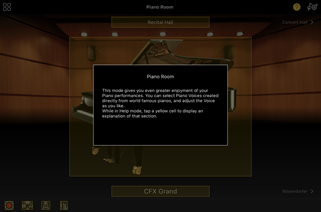
c Настройки
Извежда екрана за настройка за функцията (Piano Room, Voice, Style, Song (Настройки за акустичност, Тон, Стил, Песен), избрана от менюто. За всяка функция могат да се извършват различни настройки.
d Записване
Извиква прозореца за записване, с който можете да запишете вашето изпълнение.
e Регистрационна памет
Можете да запишете текущите настройки, като например тон и стил, едновременно. Това ви позволява лесно да извикате желаните настройки, когато имате нужда от тях.
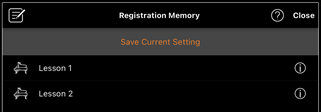
Натиснете [Save Current Setting] (Записване на текущата настройка), за да запишете текущите настройки. За извикване на настройките изберете желаната регистрационна памет от списъка. Можете да видите какви настройки са записани в избраната регистрационна памет, като натиснете ![]() (Информация).
(Информация).
f Метроном/ритъм
Ще се отвори прозорецът за метроном/ритъм, в който можете да използвате метронома или да изберете и възпроизведете ритъм. Също така ви позволява да зададете параметри, свързани с ритъма, като например дали да запишете ритъм, или не, когато записвате изпълнението си.
g Баланс на силата на звука
Извиква прозореца за баланса, в който можете да регулирате баланса на силата на звука между звука на клавиатурата, стила, песента, микрофона и т.н.
Piano Room (Настройки за акустичност) (Наслаждаване на изпълнението на пиано)
Можете да се насладите на свиренето на пиано с любимия си звук. Чрез смяна на картината на пианото или фона надясно или наляво типът или средата на пианото могат да бъдат променяни.

В екрана за настройките за акустичност можете да променяте настройките, като например резонанс на звука и реакцията при докосване, по желан от вас начин.
Voice (Тон) (Свирене на клавиатурата с различни звуци)
Можете да свирите на клавиатурата, като използвате голямо разнообразие от тонове, включително пиано, струнни инструменти, медни духови инструменти, духови инструменти и др. За да изберете тона, натиснете картинката на инструмента.

Можете не само да свирите само с един тон (главен), но и да наслоите друг тон (част слой) към главната част. Можете също така да свирите с различен тон в раздела за лява ръка на клавиатурата, като включите лявата част.
Когато лявата част е включена, точката, която разделя клавиатурата на раздели за дясна и лява ръка (наречена разделителна точка), може да се промени чрез преместване на линията надясно или наляво от илюстрацията на клавиатурата. Двукратното натискане на тази линия възстановява настройката по подразбиране (F#2).
Style (Стил) (Свирене с автоматичен акомпанимент)
Различните шаблони за акомпанимент и ритъм (наричани заедно „Стил“) могат автоматично да се добавят към вашето изпълнение. Това ви позволява да пресъздадете звука на цяла група или оркестър – дори и да свирите сами.
1. Натиснете горната лява част на екрана за стил, както е показано на картинката по-долу, за да изведете екрана за избор на стил.
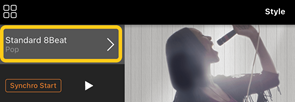
2. Изберете желания стил в екрана за избор на стил, след което натиснете [Done] (Готово) в горния десен ъгъл.
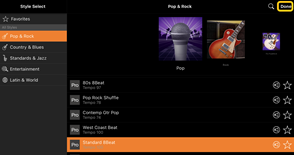
3. Когато се покаже екранът за стил, натиснете ![]() (Стартиране), за да стартирате възпроизвеждането и да започнете да свирите на клавиатурата.
(Стартиране), за да стартирате възпроизвеждането и да започнете да свирите на клавиатурата.
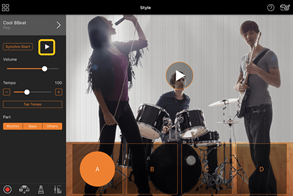
Ако [Synchro Start] (Стартиране на синхронизация) е включено, стилът започва да се възпроизвежда веднага щом започнете да свирите на клавиатурата (без да е необходимо да натискате ![]() за стартиране).
за стартиране).
Можете изразително да променяте вариацията на акомпанимента (Раздел A, B, C или D) в зависимост от динамиката на свиренето.
4. След като приключите с изпълнението, натиснете ![]() (Спиране), за да спрете възпроизвеждането. Преди стилът да спре, се изпълнява завършек.
(Спиране), за да спрете възпроизвеждането. Преди стилът да спре, се изпълнява завършек.
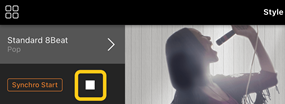
Song (Песен) (Свирене и записване на песни, показване на партитури)
„Song“ се отнася до музикалните данни, които включват предварително зададените песни, закупените музикални файлове и др. Не само че може да възпроизведете дадена песен и да я слушате, но може също така да свирите на клавиатурата заедно с възпроизвеждането на песента и можете също да запишете изпълнението си. Освен това можете да изведете предварително зададени или достъпни за търговската мрежа данни за партитурите в PDF формат и да използвате различни функции, като например възпроизвеждане на съответната песен.
* Има два вида формати на песни: Аудио и MIDI. За подробности вж. „Каква е разликата между аудио и MIDI?“ в ЧЗВ.
Възпроизвеждане на песен
1. Натиснете горната лява част на екрана за песен, както е показано на картинката по-долу, за да изведете екрана за избор на песен.
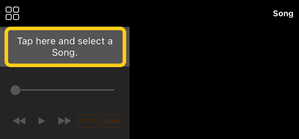
2. Изберете желаната песен на екрана за избор на песен.
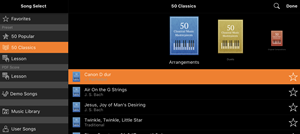
* Песните, които сте записали със Smart Pianist, могат да се избират от [User Songs] (Потребителски песни), а аудио песните в смарт устройството могат да се избират от [Music Library] (Музикална библиотека).
Ако изберете песен от категорията „PDF Score“ (PDF партитура), вижте стъпка 3 от „Показване на PDF партитура и възпроизвеждане на съответната песен” за стъпките по-долу.
3. Натиснете ![]() (Стартиране) в долната част на екрана за избор на песен, за да стартирате възпроизвеждането.
(Стартиране) в долната част на екрана за избор на песен, за да стартирате възпроизвеждането.
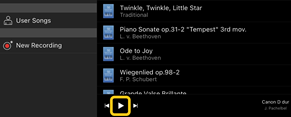
На екрана за избор на песен възпроизвеждането продължава, докато се натисне ![]() (Пауза).
(Пауза).
4. Ако искате да виждате партитурата, натиснете [Done] (Готово) в горния десен ъгъл, за да се върнете на екрана за песен, след което натиснете ![]() (Стартиране), за да стартирате възпроизвеждането.
(Стартиране), за да стартирате възпроизвеждането.
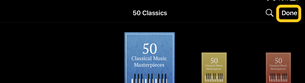
![]()
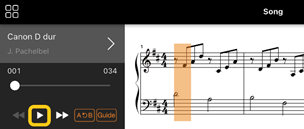
В екрана за песен възпроизвеждането ще спре автоматично, когато избраната песен свърши.
◆ Връщане към екрана за избор на песен
Натиснете името на песента, както е показано на картинката по-долу, за да се върнете на екрана за избор на песен.
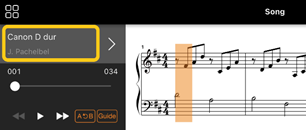
Упражняване на песен
Можете да подобрите упражненията си с функциите, описани в този раздел. За да използвате тези функции, изберете желаната песен за упражняване, след което натиснете [Score] (Партитура) в долната част на екрана за песента, за да се покаже партитурата.
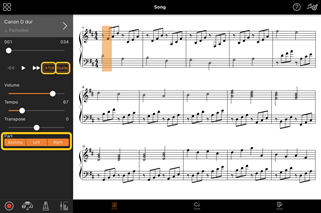
![]()
С натискане на [Guide] (Ръководство) за включване на функцията за ръководството можете да се упражнявате със собствена скорост – тъй като акомпаниментът изчаква да изпълните нотите правилно. На инструменти с индикатори за ръководство или насочващи светлини – индикаторите указват нотите, които трябва да изсвирите и кога трябва да ги изсвирите.
◆ Повторно изпълнение (Повторение A-B)
![]()
Можете да зададете диапазон от тактове и да възпроизвеждате указания диапазон многократно. Това ви помага да упражнявате трудни фрази.
1. Натиснете ![]() (Стартиране), за да започне възпроизвеждането на песента.
(Стартиране), за да започне възпроизвеждането на песента.
2. Когато възпроизвеждането достигне желаната начална точка (A), натиснете [A-B], за да го включите.
3. Когато възпроизвеждането достигне желаната крайна точка (B), натиснете отново [A-B]. Диапазонът между точка А и точка B ще бъде изпълнен циклично. Ако изключите [A-B], диапазонът за повторение ще бъде премахнат.
* Можете да преместите позицията за възпроизвеждане чрез плъзгача, който се намира под името на песента.
* Точка B не може да бъде зададена в края на песента. В случай на аудио песен точките A/B са зададени в началото на тактовете. Когато преместите плъзгача в десния край, текущата позиция на песента се премества в началото на последния такт от песента в последния такт от песента.
В случай на MIDI песен точките са зададени в началото на тактовете. Когато преместите плъзгача в десния край, текущата позиция на песента се премества в началото на последния такт от песента.
* Повторното изпълнение не може да се използва, докато се показва PDF партитура.
![]()
Можете да заглушите частта (Right/Left/Backing (Лява/Дясна/Съпровод), за да се упражнявате самостоятелно. Упражнявайте заглушената част заедно с възпроизвеждането на други части.
Записване на вашето изпълнение
Можете да запишете своето изпълнение в аудио или MIDI формат и да го запазите като песен. Записаните данни се запазват на смарт устройството. Ако искате да прехвърлите записаните данни от Smart Pianist, вж. „Мога ли да прехвърля записаните данни на друго устройство?“ в ЧЗВ.
* Когато инструментът е свързан чрез Bluetooth, аудио записването не е достъпно дори ако инструментът има функция за аудио записване. Осъществете връзка по друг метод или запишете в MIDI формат.
1. Задайте необходимите настройки, като например избор на тон и стил.
2. Натиснете ![]() (Зап.) на основните екрани (Piano Room, Voice, Style, Song (Настройки за акустичност, Тон, Стил, Песен), за да извикате прозореца за записване.
(Зап.) на основните екрани (Piano Room, Voice, Style, Song (Настройки за акустичност, Тон, Стил, Песен), за да извикате прозореца за записване.
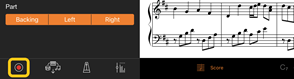
* За да запишете изпълнението си с възпроизвеждане на стил, натиснете ![]() (Зап.) на екрана Style (Стил).
(Зап.) на екрана Style (Стил).
3. (Само за инструменти с функция за аудио записване:) Изберете формат на записване [Audio] (Аудио) или [MIDI].
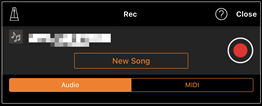
4. Натиснете [New Song] (Нова песен).
* За да запишете изпълнението си с помощта на метронома, натиснете [![]() ], за да го стартирате. (Звукът на метронома не се записва.) За да запишете изпълнението си с възпроизвеждане на ритъм, натиснете [
], за да го стартирате. (Звукът на метронома не се записва.) За да запишете изпълнението си с възпроизвеждане на ритъм, натиснете [![]() ], за да изберете ритъм. Най-накрая затворете прозореца за метроном/ритъм, за да се върнете в прозореца за записване.
], за да изберете ритъм. Най-накрая затворете прозореца за метроном/ритъм, за да се върнете в прозореца за записване.
5. Натиснете ![]() (Зап.), за да започне записването.
(Зап.), за да започне записването.
* За да спрете метронома или възпроизвеждането на ритъм, натиснете [![]() ].
].
6. След като приключите с изпълнението, натиснете ![]() (Спиране), за да спрете записването.
(Спиране), за да спрете записването.
7. Натиснете [Save] (Запазване), за да запазите записаното изпълнение на смарт устройството.
Записаните дата и час се показват като име на песента. Вие обаче можете да я преименувате, като натиснете името на песента.
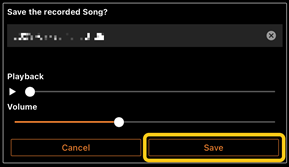
За да възпроизведете записаните данни по-късно, изберете песента от [User Songs] (Потребителски песни) в екрана за избор на песен.
◆ Наслояване на данни към вече записана песен (Записване на много записи)
Можете да добавяте данни към съществуваща песен, като запишете изпълнението си, докато възпроизвеждате предишно записани части. Чрез записване на всяка част поотделно можете да създадете цяла песен, която може да е трудна за изпълнение на живо. Например можете да запишете първо частта за дясна ръка и след това да запишете частта за лява ръка, докато слушате вече записаното с дясната ръка, или можете да запишете първо възпроизвеждането на стила, след което да запишете мелодии, докато слушате вече записаното възпроизвеждане на стил.
* Не можете да наслоявате данни към вече записана песен, докато се показва PDF партитура.
1. Запишете първата песен, като следвате инструкциите в „Записване на нова песен“, и я запазете.
С MIDI записване задайте желаната част за записване на [Rec] (Зап.) и всички части, за които не желаете да запишете част, на [Off] (Изкл.). Също така укажете каналите (1 – 16), към които са присвоени частите за записване.
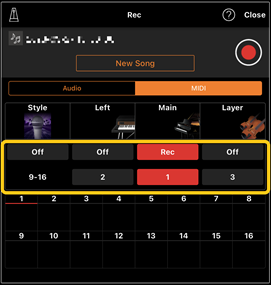
Този примерен екран показва записване на изпълнението с дясната ръка (Главна част) в канал 1.
2. Изберете вече записаната песен на екрана за избор на песен.
3. Натиснете ![]() (Зап.) на основните екрани (Piano Room, Voice, Style, Song (Настройки за акустичност, Тон, Стил, Песен), за да извикате прозореца за записване, а след това се уверете, че името на песента, запазено в стъпка 1, е показано.
(Зап.) на основните екрани (Piano Room, Voice, Style, Song (Настройки за акустичност, Тон, Стил, Песен), за да извикате прозореца за записване, а след това се уверете, че името на песента, запазено в стъпка 1, е показано.
4. (При MIDI записване:) Задайте желаните части за записване на [Rec], след което укажете каналите, на които са присвоени частите за записване.
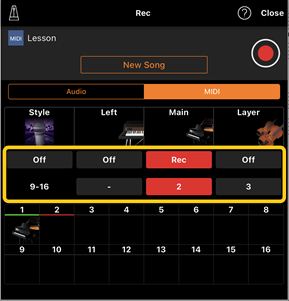
Този примерен екран показва записване на изпълнението с лявата ръка (Главна част) в канал 2.
Можете да видите, че частта за канал 1 (за дясна ръка), записана в стъпка 1, съдържа данни, както е указано от картинката на инструмента, показана в долната част на екрана. Ако зададете канали, които имат записани данни, на [Rec], записаните по-рано данни ще бъдат презаписани (изтрити).
5. Натиснете ![]() (Зап.), за да започне записването.
(Зап.), за да започне записването.
6. След като приключите с изпълнението, натиснете ![]() (Спиране), за да спрете записването.
(Спиране), за да спрете записването.
7. Натиснете [Save] (Запазване), за да запазите записаното изпълнение на смарт устройството.
Ако искате да запазите песента като различна от песента, избрана в стъпка 2, преименувайте песента тук, преди да я запазите.
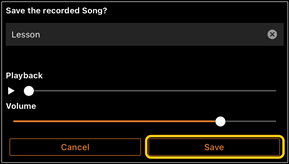
◆ Записване на частите за дясна и лява ръка поотделно (серия CLP-800)
Можете да записвате части за дясна и лява ръка поотделно и да ги запазвате като една песен.
* Не можете да наслоявате данни към вече записана песен, докато се показва PDF партитура.
1. Запишете песен, като следвате инструкциите в „Записване на нова песен“, и я запазете. В стъпка 3 изберете [MIDI], след което изберете [Right] (Дясно) или [Left] (Ляво).
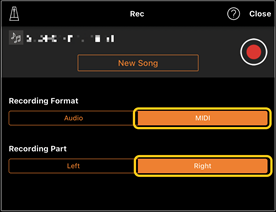
Този примерен екран показва записване на изпълнението с дясната ръка в частта за дясна ръка.
2. Изберете песента, която сте записали в стъпка 1, на екрана за избор на песен.
3. Натиснете ![]() (Зап.), за да извикате прозореца за записване, а след това се уверете, че името на песента, запазено в стъпка 1, е показано.
(Зап.), за да извикате прозореца за записване, а след това се уверете, че името на песента, запазено в стъпка 1, е показано.
4. Изберете [MIDI], след което изберете другата част (различна от избраната в стъпка 1) за записване.
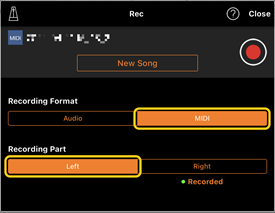
Този примерен екран показва записване на изпълнението с лявата ръка в частта за лява ръка.
Можете да видите, че частта, записана в стъпка 1, съдържа данни, както е указано в „Recorded“, показано под частта. Ако изберете частта, в която вече има записани данни за записване, записаните по-рано данни ще бъдат презаписани (изтрити).
5. Натиснете ![]() (Зап.), за да започне записването.
(Зап.), за да започне записването.
6. След като приключите с изпълнението, натиснете ![]() (Спиране), за да спрете записването.
(Спиране), за да спрете записването.
7. Натиснете [Save] (Запазване), за да запазите записаното изпълнение на смарт устройството.
Показване на PDF партитура и възпроизвеждане на съответната песен
* В зависимост от свързания инструмент е възможно да не можете да възпроизведете съответната песен дори ако импортирате и покажете налична в търговската мрежа PDF партитура. За списък със съвместими модели и функции щракнете тук.
* „Налична в търговската мрежа PDF партитура” означава данни на партитура, които се продават в търговската мрежа като данни в PDF формат. В нея не се включват данни, като например сканирани или снимани отпечатани партитури, които са записани в PDF формат.
* В някои случаи е възможно да не успеете да възпроизведете съответната песен дори ако импортирате налична в търговската мрежа PDF партитура. В тези случаи бутонът за възпроизвеждане (![]() ) няма да се покаже на екрана в стъпка 4. Дори когато можете да възпроизведете съответната песен, възпроизвеждането може да не съвпада с PDF партитурата.
) няма да се покаже на екрана в стъпка 4. Дори когато можете да възпроизведете съответната песен, възпроизвеждането може да не съвпада с PDF партитурата.
* Данните за песни, които се създават автоматично от налична в търговската мрежа PDF партитура, не могат да се експортират.
1. (Само когато се показва предварително зададена PDF партитура:) Натиснете горната лява част на екрана за песен, както е показано по-долу, за да изведете екрана за избор на песен, след което изберете желаните данни в категорията „PDF Score“ (PDF партитура).
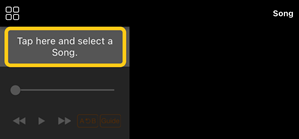
![]()
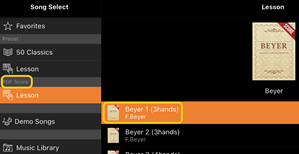
2. (Само когато се показва налична в търговската мрежа PDF партитура:) Импортиране на PDF партитура в Smart Pianist.
2-1 Запазете налична в търговската мрежа PDF партитура на вашето смарт устройство или в онлайн хранилище.
2-2 Натиснете горната лява част на екрана за песен, както е показано по-долу, за да изведете екрана за избор на песен.

2-3 На екрана за избор на песен изберете [User Songs] (Потребителски песни), след което натиснете ![]() (Импортиране).
(Импортиране).
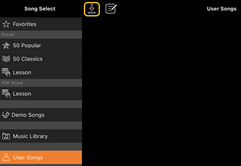
2-4 Изберете мястото, на което сте запазили PDF партитурата в стъпка 2-1, след което натиснете желаната PDF партитура за импортиране. За подробности вж. документацията на вашето смарт устройство.
2-5 Натиснете [Import] (Импортиране), когато се появи съобщението за потвърждаване.
2-6 Натиснете импортираната PDF партитура.
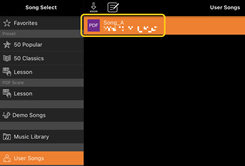
3. Натиснете [Done] (Готово) в горния десен ъгъл, за да се покаже PDF партитурата.
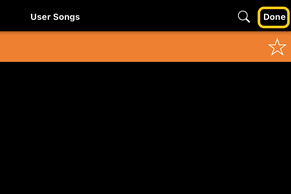
4. Натиснете ![]() (Стартиране) в горната част на екрана, за да стартирате възпроизвеждането.
(Стартиране) в горната част на екрана, за да стартирате възпроизвеждането.
![]()
* В случай че PDF партитурата не може да се анализира, ![]() (Старт) няма да се покаже.
(Старт) няма да се покаже.
5. За да се върнете на екрана за избор на песен, отворете настройките с подробности, като натиснете ![]() (Още), след което натиснете името на песента или на файла, както е показано на картинката по-долу.
(Още), след което натиснете името на песента или на файла, както е показано на картинката по-долу.
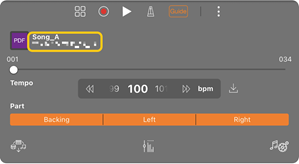
Можете да зададете описаните по-долу параметри в подробните настройки.
![]() (Guide): Включване/изключване на функцията за ръководство.
(Guide): Включване/изключване на функцията за ръководство.
![]() (ПРЕВЪРТАНЕ): Когато е включено, PDF партитурата ще се превърта автоматично в съответствие с вашето изпълнение. Ако акцентът в партитурата не е в синхрон с изпълнението ви, можете да го коригирате, като натиснете такта, който изпълнявате в момента.
(ПРЕВЪРТАНЕ): Когато е включено, PDF партитурата ще се превърта автоматично в съответствие с вашето изпълнение. Ако акцентът в партитурата не е в синхрон с изпълнението ви, можете да го коригирате, като натиснете такта, който изпълнявате в момента.
* За инструменти, които не разполагат с функция за автоматично превъртане, е добре да назначите функцията за прелистване на страниците с педал. Можете да зададете тази настройка чрез [Utility] (Помощна програма)→[Pedal] (Педал) (за някои инструменти – [Song Settings] (Настройки на песен)→[Score] (Партитура)→[Page Turning by Pedals] (Прелистване на страници с педал).
![]() : Затворете подробните настройки.
: Затворете подробните настройки.
![]() : Ако промените темпото на възпроизвеждане на песента от импортираната PDF партитура, можете да запишете промененото темпо, като натиснете тази икона.
: Ако промените темпото на възпроизвеждане на песента от импортираната PDF партитура, можете да запишете промененото темпо, като натиснете тази икона.
Part (Част): Вкл./изкл. на части.
Възстановяване на настройката за тон на пиано по подразбиране
Името на тона на пианото по подразбиране (например „CFX Grand”) на свързания инструмент се показва в менюто. Чрез натискането му можете лесно да възстановите настройките на тона и да свирите на цялата клавиатура с помощта на тона на пианото по подразбиране.
Utility (Помощна програма) (Извършване на глобални настройки)
В екрана Utility (Помощна програма) можете да правите различни настройки, свързани с целия инструмент, като например настройване, настройки на клавиатурата, настройки на педала и настройки на микрофона.
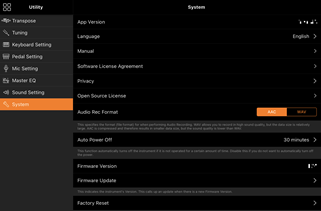
Keyboard/Style Transpose (Транспониране на клавиатурата/стила) (Транспониране на височината на звука в полутонове)
Чрез натискане на бутоните „Keyboard/Style Transpose” (Транспониране на клавиатурата/стила) [−]/[+] в менюто можете да транспонирате височината на звука от клавиатурата и възпроизвеждането на стила. Тук настройките ви свързват с настройките за „Транспониране” на екрана Utility (Помощна програма).
Manual (Ръководство) (Показване на това ръководство)
Чрез натискане на [Manual] (Ръководство) в менюто ще се покаже това ръководство.
Instrument (Инструмент) (Свързване с инструмент)
От [Instrument] (Инструмент) в менюто можете да свържете Smart Pianist към инструмент. Докато даден инструмент е свързан, името на модела се показва тук. За подробности вж. „Свързване с вашия инструмент“.
Demo (Демонстрация) (Преглед на демонстрационните видеоклипове)
Можете да видите полезни видеоклипове на свързания инструмент, които представят различните му функции. Когато се покаже екранът Demo (Демонстрация), натиснете желания видеоклип, за да стартирате възпроизвеждането.